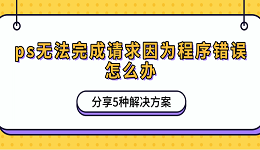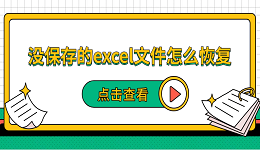我们经常需要在手机和电脑之间互传文件,比如将照片从手机传到电脑、将PPT从电脑发到手机、或者备份视频资料到电脑等。那么,如何实现手机与电脑之间快速、稳定、安全的文件传输呢?本文将详细介绍几种实用、速度快的方法,帮助你高效完成设备间的文件共享。

一、使用数据线连接(最快速稳定的方式)
最直接、最稳定的方式就是通过USB数据线连接手机和电脑。这种方式适合传输大容量文件,如高清视频、备份文件夹等。
使用方法:
1、将手机通过数据线连接至电脑;
2、解锁手机后,选择“文件传输(MTP)模式”;
3、在电脑“此电脑”中打开手机设备,拖拽或复制粘贴文件即可。
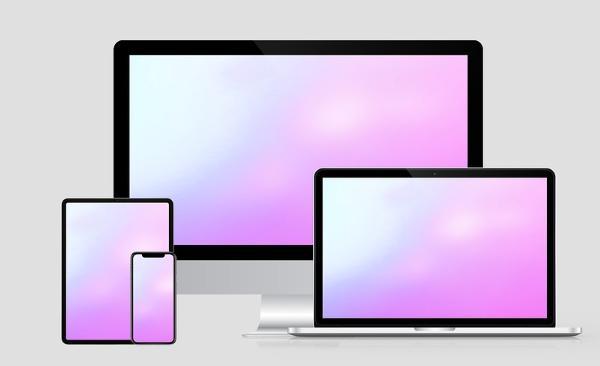
优点:
速度快,传输速率通常可达几十MB/s;
稳定性高,不易中断;
适合大文件传输。
缺点:
需要数据线;
iPhone用户传输非照片/视频类文件会受到限制(需配合iTunes或第三方工具)。
这里建议用户在连接的时候,提前更新好相关的usb以及主板驱动等等,便于电脑连接适配新的接口,这里可以通过“驱动人生”检测电脑驱动存在的问题,然后进行更新修复。示例如下:

 好评率97%
好评率97%  下载次数:4336418
下载次数:4336418 1、点击上方下载按钮安装打开“驱动人生”切换到-驱动管理栏目,点击立即扫描选项;
2、根据检测结果,我们选择对应的usb驱动设备进行升级驱动,然后再次扫描便可发现这时的驱动已经最新。
二、Wi-Fi无线传输(无需数据线)
如果不方便使用数据线,可以选择通过无线局域网传输文件。
传输方式:
1、使用传输文件App
手机和电脑连接同一Wi-Fi;
在电脑上下载对应的传输助手;
扫码或输入码后建立连接,即可互传文件。
2、使用“AirDroid”、“Pushbullet”(跨平台方案)
下载AirDroid移动端与桌面端应用;
同一账号登录后,即可在浏览器中访问手机文件;
支持照片、视频、联系人等文件的传输与管理。
3、iPhone用户可用“AirDrop for Windows”(或iCloud Drive)
若电脑为Mac,可直接使用AirDrop;
Windows用户可通过iCloud同步传输照片、文件;
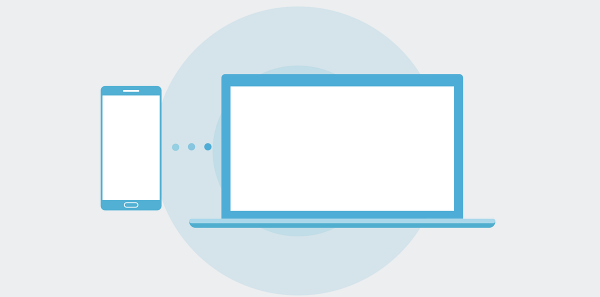
优点:
无需数据线,灵活方便;
可通过浏览器或客户端操作;
跨平台支持更好(部分应用支持iOS、Android、Windows、macOS)。
缺点:
速度依赖网络环境,不如有线快;
有些App存在广告或传输限制。
三、使用蓝牙(适用于小文件传输)
蓝牙传输方式在现在已经不常用,但在没有网络和数据线时,仍是可选方案。
方法:
1、在手机和电脑上开启蓝牙;
2、互相配对连接;
3、在手机上选择文件→发送→选择蓝牙设备;
4、在电脑上确认接收。
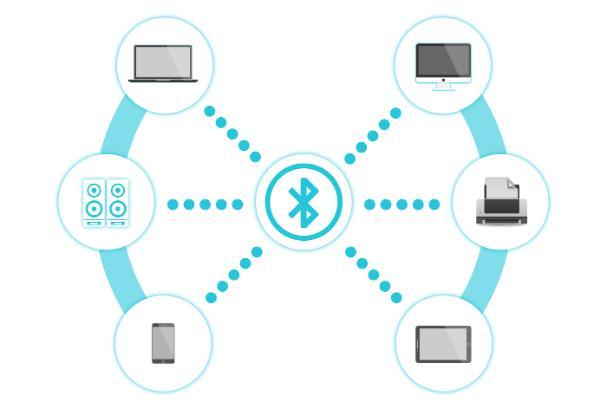
优点:
无需网络,脱网也能使用;
简单易用,系统自带支持。
缺点:
传输速度慢(约100KB/s);
不适合大文件或大量文件传输。
以上就是手机电脑互传文件快的方法,只需这三步。当你遇到网卡、显卡、蓝牙、声卡等驱动问题时,可以使用“驱动人生”进行检测和修复。该软件不仅支持驱动的下载与安装,还提供驱动备份等功能,帮助你更灵活地管理电脑驱动。